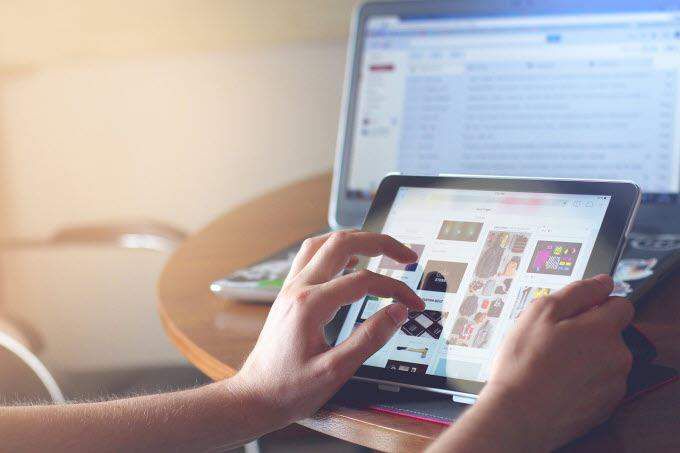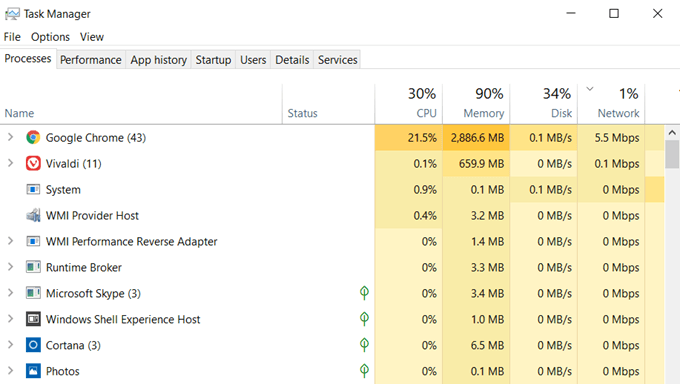毎回、誰もがインターネットの速度低下を経験しているので、実際に料金を支払っているインターネットの速度に達しているのではないかと思います。 Wifi速度テストはこれを確認するのに役立ちます。
通常、インターネット請求書を表示することで、返済するインターネットプランの速度を表示できます。通常、プランの速度はプラン名とともにリストされます。

たとえば、最大60 Mbpsを約束するプランの場合、ネットワーク上のデバイスからの正確な速度テストでは、少なくともその速度に近い速度が報告されます。
ダウンロードとアップロードの速度が対称であるかどうかを把握する価値もあります。 Verizon FIOSは対称型です。つまり、100 Mbpsのダウンロードがある場合、100 Mbpsのアップロードもあります。これは、大量にアップロードする必要がある場合は驚くべきことです。
Wi-Fi速度テストの結果を理解する
インターネット接続の全体的な状態と速度を測定するために実行できる3つのコアテストがあります。これらの3つのテストは、ダウンロード、アップロード、およびpingです。
Pingテストは、ネットワーク遅延に関連しています。遅延とは、データのパケットがネットワークを介してあるコンピューターから別のコンピューターに移動するのにかかる時間です。
<!-In_content_1 all:[300x250] / dfp:[640x360]->
これはいずれにしても、テストのアップロードとダウンロードに関連しているため、ほとんどのユーザーがpingテストを実行する必要はありません。ただし、待ち時間がネットワークゲームの大幅な遅れにつながるゲーマーにとって、pingテストは非常に重要です。
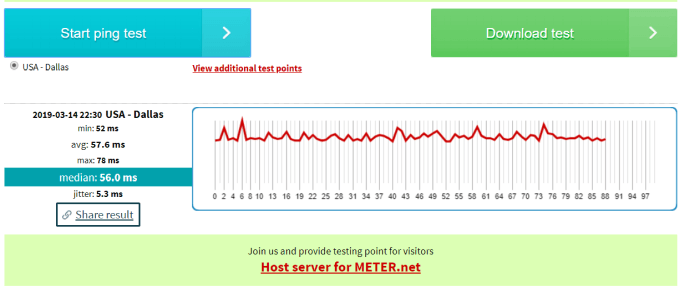
ダウンロードテストは、コンピューターがインターネットからコンピューターにコンテンツを転送する速度を示します。これには、ビデオストリーミングサービスからコンピューターへのコンテンツのストリーミングまたはファイルのダウンロードにかかる時間が含まれます。
アップロードテストでは、ファイルまたはその他の転送にかかる時間を知ることができます。コンピューターからインターネットへのコンテンツ。たとえば、コンピューターからGoogleドライブまたはその他のクラウドストレージアカウントにファイルをアップロードします。
すべての速度テストツールは、メガビット/秒(Mbps)でのダウンロードとアップロードの速度を提供します。 (ms)。
Mbpsが意味をなさない場合は、まずネットワーク転送速度を理解する のガイドを読んでください。
最高のオンラインWi-Fi速度テスト
正確な速度結果を得ることができる無料のツールが多数あります。
最高のオンラインツールには次のものがあります。
これらのテストの実行は迅速かつ簡単です。通常は、テストボタンをクリックし、テストにコースを実行させるだけです。
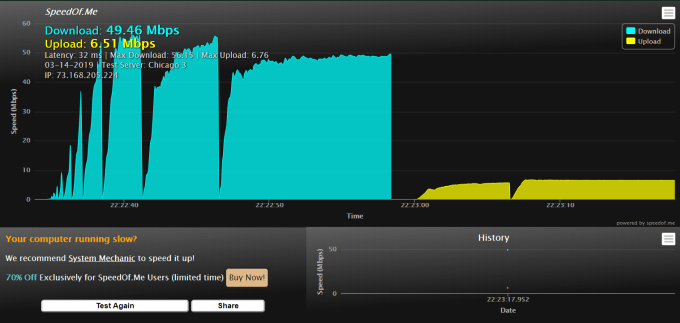
結果はサービスごとに似ている必要があります。ただし、複数のサービスと自宅の複数のデバイスからテストを実行して、平均化できる結果の大きなサンプルを取得することをお勧めします。
速度テスト中に回避すべき一般的な間違い
インターネットの速度テストは簡単に思えます。サイトにアクセスしてテストを実行し、コンピューターとの間のアップロード速度とダウンロード速度の正確な測定値を取得します。
現実はそれほど単純ではありません。 インターネット接続を遅くする が測定に影響を与え、不正確な結果を提供する要因は多数あります。
問題:配置
ルーターに接続した状態で正確な速度結果を取得するにはワイヤレス接続では、コンピューターまたはモバイルデバイスの配置が大きな違いをもたらします。特定の壁素材またはその他のオブジェクトは、Wifi信号をブロックまたは妨害する可能性があります。
解決策:明確なワイヤレスパスを作成します

ホームルーターへの強力な無線接続がある場所でテストを実行していることを確認する必要があります。
理想的なシナリオは、テストを実行する前にコンピューターまたはモバイルデバイスをワイヤレスルーターと同じ部屋に置くことです。
問題:遅いコンピューター
最大の間違い多くの人は、ISPが提供する種類のインターネット速度に対応していない古いネットワークカードを持つ古いコンピューターからinternetspeedテストを実行しています。
最新のネットワークカードは、最大1000 Mbpsのデータ伝送速度を処理できます。 。正確な速度テストを実行しても問題ありません。ただし、はるかに古いPCには、1 Mbps〜10 Mbpsのネットワークカードしか搭載できません。 60 Mbpsに対応したインターネット接続を確認しようとしている場合、そうでない場合はインターネット速度が遅すぎると思うでしょう。
解決策:複数のデバイスからテストします。